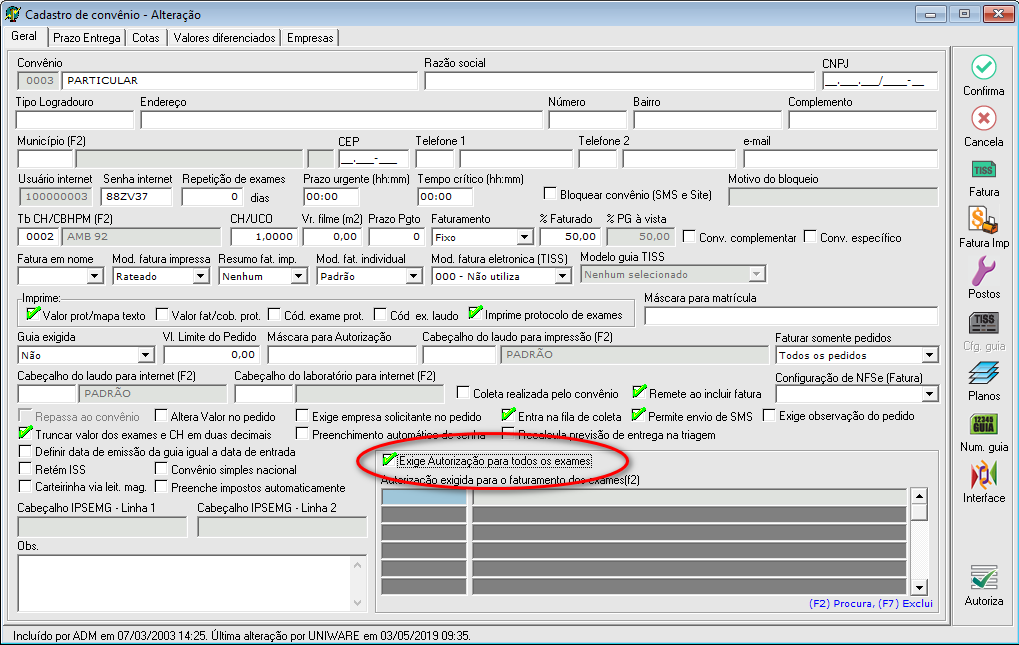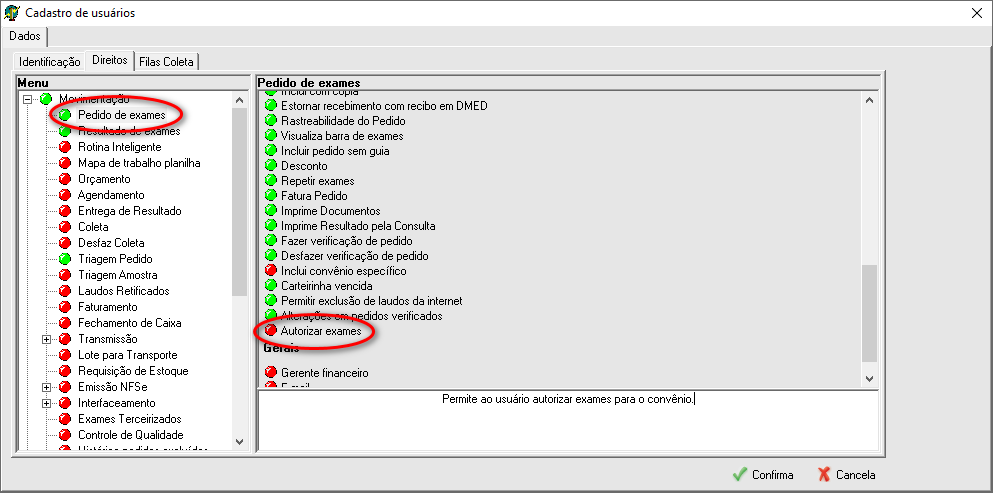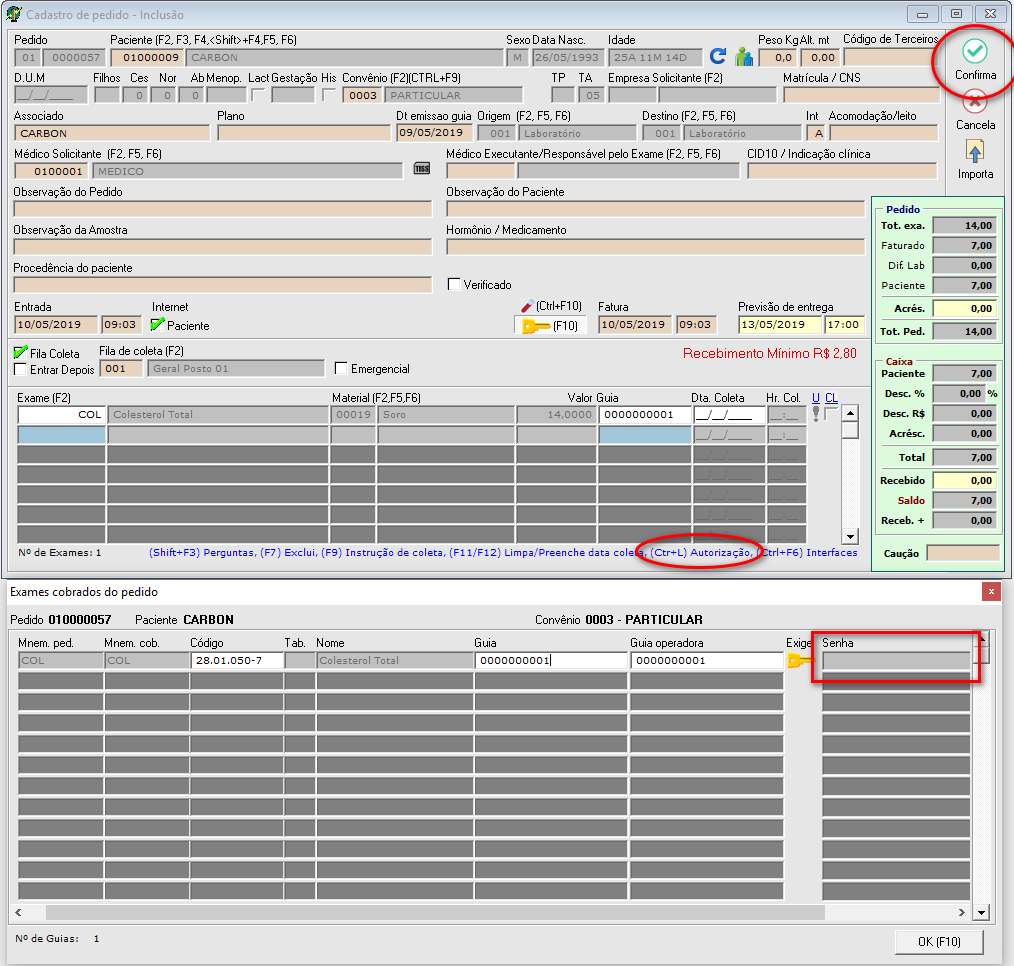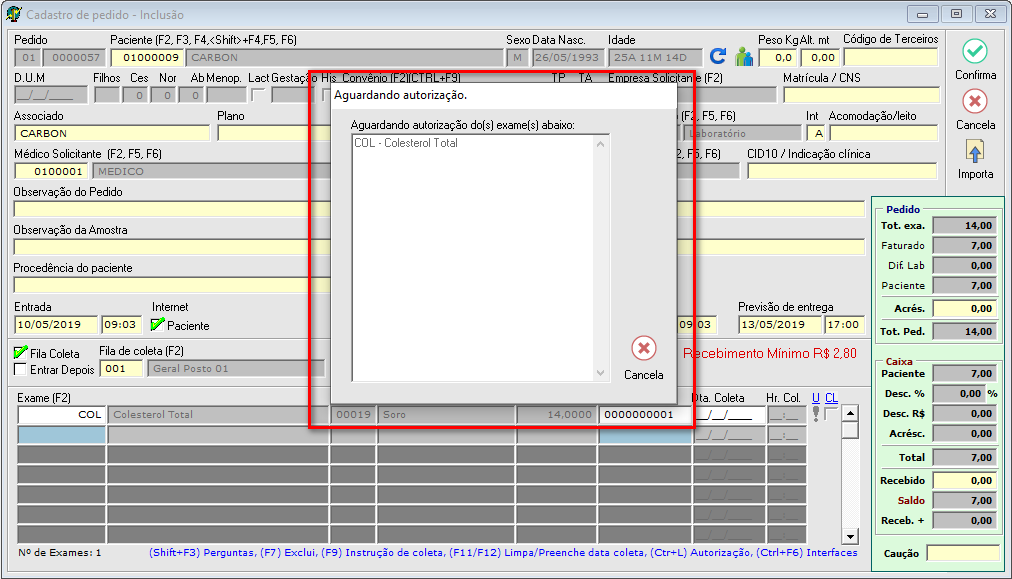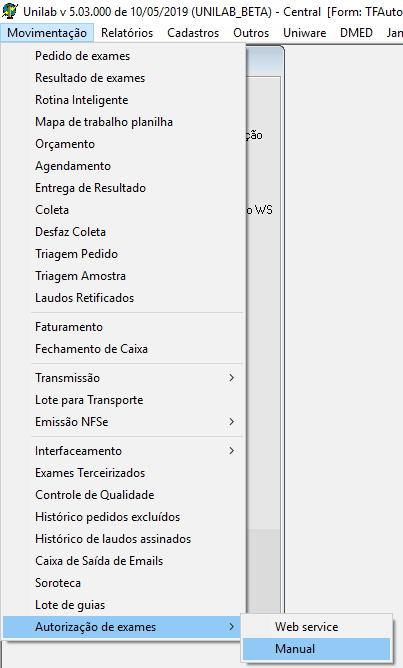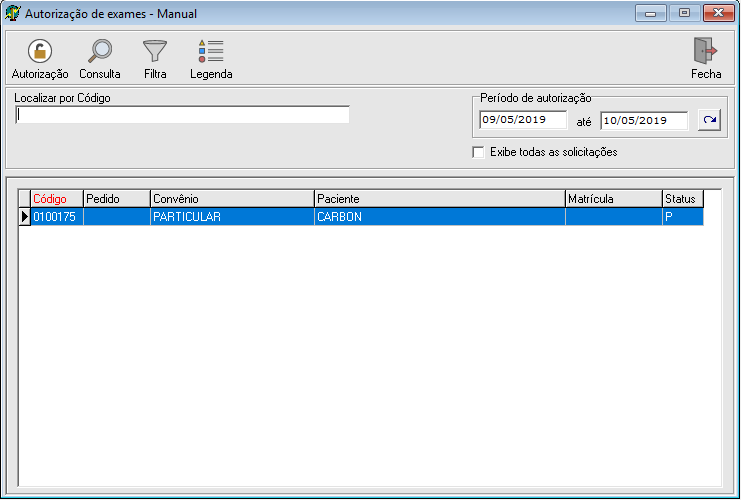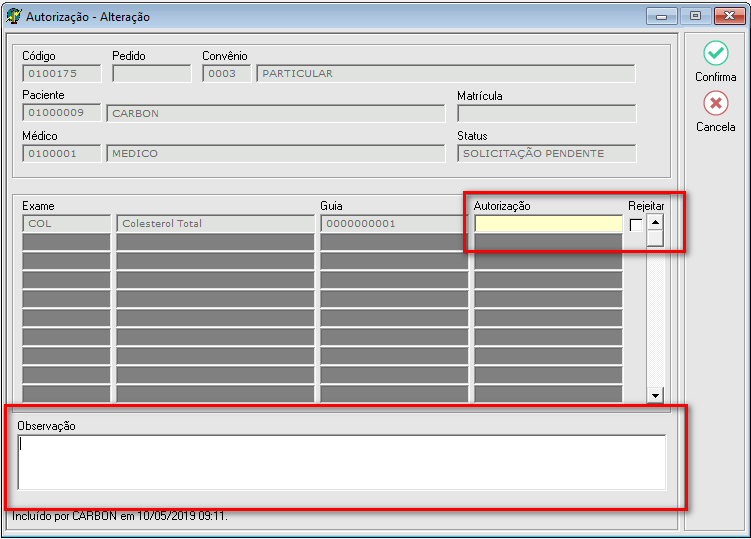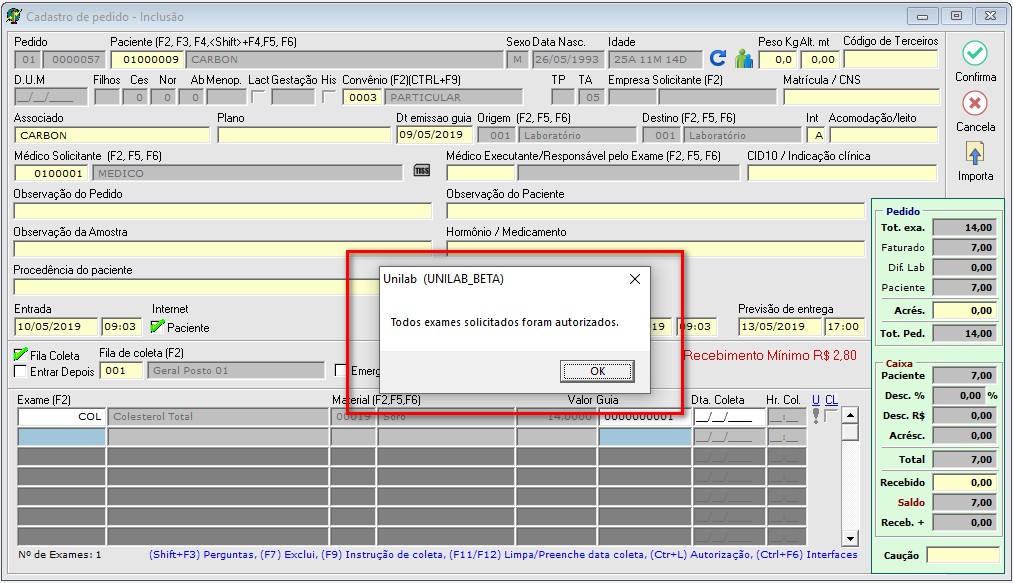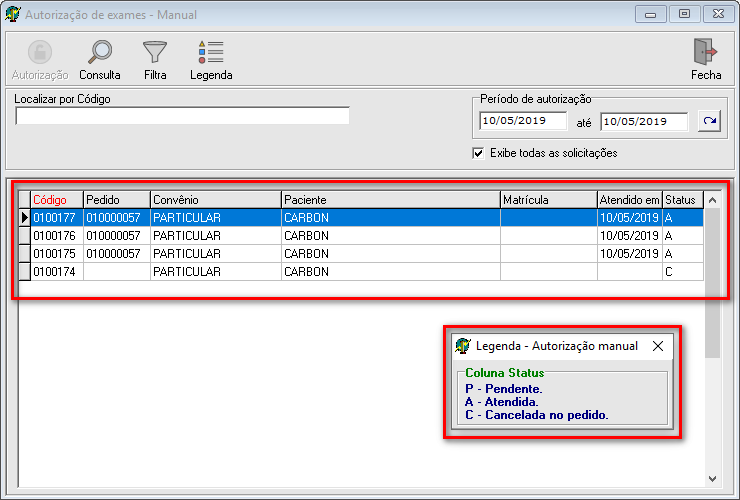Mudanças entre as edições de "Autorização de exames"
De UniWiki
| Linha 29: | Linha 29: | ||
* Abaixo a tela de pendencias de autorização, que atualiza automaticamente em determinado periodo. | * Abaixo a tela de pendencias de autorização, que atualiza automaticamente em determinado periodo. | ||
| + | * Os exames não autorizados por webservice irão para a fila de autorização por aqui. | ||
[[Arquivo:07_-_AutExames-Autorização-1.png|center|Direito de autorização de exame]]<br style="clear:both;"> | [[Arquivo:07_-_AutExames-Autorização-1.png|center|Direito de autorização de exame]]<br style="clear:both;"> | ||
Edição atual tal como às 15h22min de 13 de maio de 2019
Índice
Autorização de guia
Para utilizar a autorização de guia via WebService ou Orizon, verifique suas respectivas Wikis: caso o cliente queira utilizar os dois em conjunto, é possível. Orizon IPSEMG Planserv
Uso do recurso
Ativação no convênio
- O usuário pode utilizar autorização para um exame ou para todos.
- Todos os exames marcados irão exigir autorização no ato de cadastro do pedido.
Direitos de usuário
- Usuários sem direito para autorização de exames, devem solicitar uma autorização
Funcionamento do recurso
- Caso o usuário tente confirmar sem o preenchimento da senha igual no caso abaixo, irá cobrar a senha, e se ele não possuir direitos, irá abrir a tela de autorização.
- A tela abaixo é o F10 no pedido, com o campo "Senha bloqueado porque o usuário não possui direitos."
- E após confirmar sem possuir direitos irá ficar no aguardo de uma liberação de outra pessoa que tenha o direito para liberar.
- O menu abaixo pode ser acessado por quem possuí o direito e foi agrupado com autorização via webservice, como Orizon e etc...
- Abaixo a tela de pendencias de autorização, que atualiza automaticamente em determinado periodo.
- Os exames não autorizados por webservice irão para a fila de autorização por aqui.
- Ao clicar em "Autorização" pode-se Autorizar, preenchendo a autorização que substituirá o campo senha ou clicando no botão rejeitar para que o usuário que está incluindo o pedido remova os exames.
- Pode-se também adicionar uma observação à autorização.
- Após autorizar basta confirmar o aviso e concluir o pedido.
- Caso não seja autorizado, a observação também será exibida no pedido.
- Abaixo a tela de autorização com alguma movimentação.